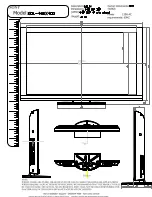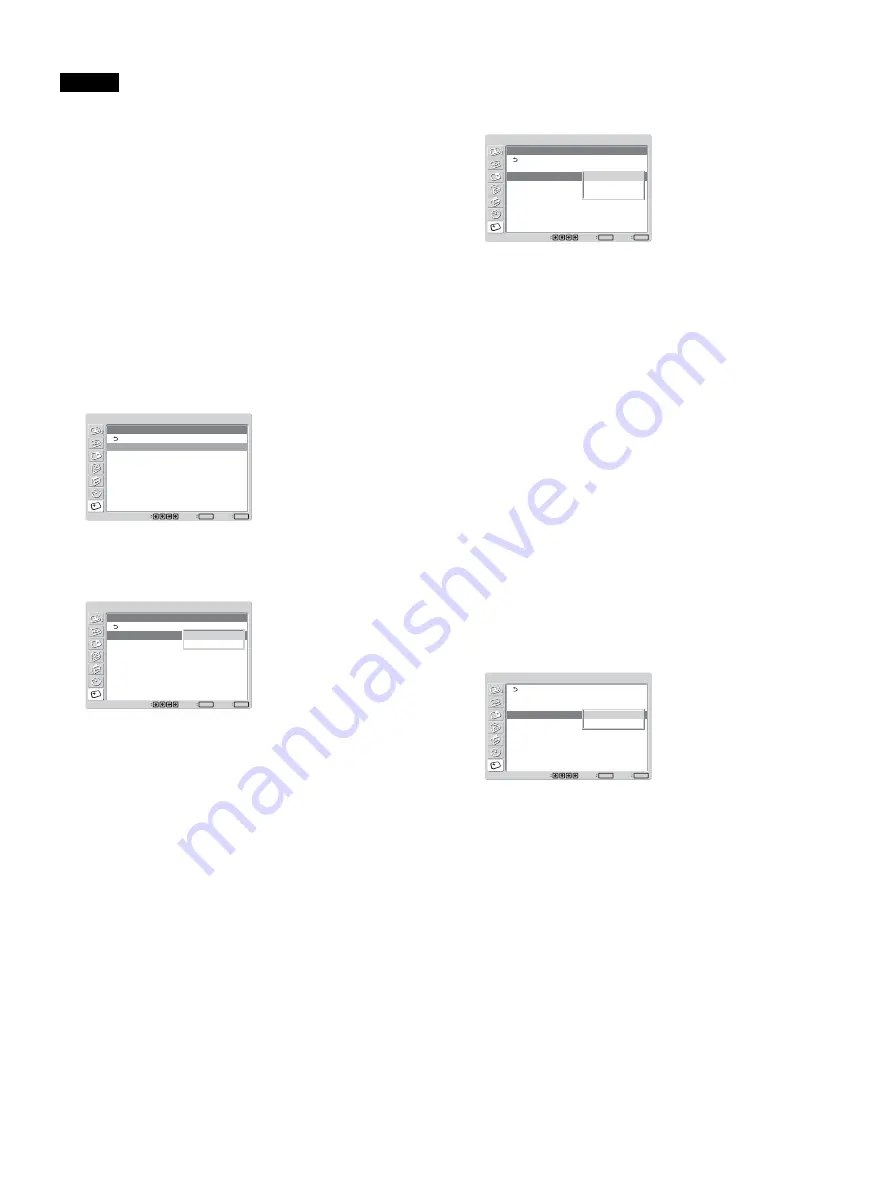
41
(DE)
Hinweis
Wenn Sie für Startzeit und Endezeit dieselbe Uhrzeit
angeben, hat die Einstellung der Startzeit Priorität vor
der der Endezeit. Zur Endezeit wird das Bild daher
nicht wieder wie ursprünglich angezeigt. Wenn die
Bildfarben bereits umgekehrt sind und die
Bildumkehrung aktiviert wird, wird die Umkehrung
rückgängig gemacht.
Automatisches Verschieben der
Bildposition
1
Stellen Sie im Menü „BILDSCHIRMSCHONER“
den Cursor (gelb) mit den Tasten
M
/
m
auf
„Bildverschiebung“ und drücken Sie ENTER.
Das folgende Menü erscheint auf dem Bildschirm.
BILDSCHIRMSCHONER
Bildverschiebung
Verschiebung:
Versch.-Bereich:
Versch.-Zyklus:
Aus
Klein
30 Sek.
Einst
ENTER
Ende
MENU
Auswählen
2
Stellen Sie den Cursor (gelb) mit den Tasten
M
/
m
auf „Verschiebung“ und drücken Sie ENTER.
Das folgende Menü erscheint auf dem Bildschirm.
BILDSCHIRMSCHONER
Bildverschiebung
Verschiebung:
Versch.-Bereich:
Versch.-Zyklus:
Aus
Klein
30 Sek.
Einst
ENTER
Ende
MENU
Auswählen
Aus
Ein
3
Wählen Sie mit
M
/
m
den Modus für die
Verschiebung aus.
Aus :
Die Funktion „Bildverschiebung“ wird
deaktiviert.
Ein :
Die Funktion „Bildverschiebung“ wird
aktiviert.
4
Drücken Sie ENTER.
Das Menü „Bildverschiebung“ wird wieder
angezeigt.
5
Wählen Sie mit
M
/
m
die Option „Versch.-
Bereich“ (Verschiebungsdistanz) oder „Versch.-
Zyklus“ (Verschiebungsdauer) aus und drücken
Sie ENTER.
Die folgenden Werte stehen zur Verfügung:
Versch.-Bereich :
Klein, Mittel, Groß
Versch.-Zyklus :
10Sek, 30Sek, 1Min., 5Min.
Das folgende Menü erscheint auf dem Bildschirm.
Der unten dargestellte Bildschirm erscheint beim
Auswählen von „Versch.-Bereich“.
BILDSCHIRMSCHONER
Bildverschiebung
Verschiebung:
Versch.-Bereich:
Versch.-Zyklus:
Aus
Klein
30 Sek.
Einst
ENTER
Ende
MENU
Auswählen
Klein
Mittel
Groß
6
Stellen Sie mit
M
/
m
die Option „Versch.-Bereich“
bzw. „Versch.-Zyklus“ ein und drücken Sie
ENTER.
Wenn „Bildumkehrung“ und
„Bildverschiebung“ auf „Ein“ gesetzt werden
Wenn die Funktion „Bildverschiebung“ aktiviert wird,
während das Bild umgekehrt angezeigt wird, so wird
das umgekehrte Bild verschoben.
Anzeigen eines weißen Bildschirms
Sie können eingebrannte Bilder bzw. Nachbilder
abschwächen, indem Sie etwa 30 Minuten lang einen
weißen Bildschirm anzeigen lassen.
1
Stellen Sie im Menü „BILDSCHIRMSCHONER“
den Cursor (gelb) mit
M
/
m
auf „Weissbild“ und
drücken Sie ENTER.
Das folgende Menü erscheint auf dem
Bildschirm.
BILDSCHIRMSCHONER
Bildumkehrung:
Bildverschiebung
Weissbild:
Hintergrund:
Autom. Dunkler:
Aus
Aus
Grau
Ein
Einst
ENTER
Ende
MENU
Auswählen
Aus
Ein
2
Wählen Sie mit
M
/
m
die Einstellung „Ein“ aus
und drücken Sie ENTER.
So deaktivieren Sie die Weißbildfunktion
Wählen Sie in Schritt
2
die Einstellung „Aus“.
BILDSCHIRMSCHONER-funktion